 Traitement...
How To Create A No Reserve Auction
Comment créer une enchère sans réserve
Ce texte a été traduit automatiquement.
Afficher l'original ?
Traitement...
How To Create A No Reserve Auction
Comment créer une enchère sans réserve
Ce texte a été traduit automatiquement.
Afficher l'original ?
 Traitement...
Traitement...
How To Create A No Reserve Auction
When listing an item that you intend to sell as No Reserve, there are a few things you need to know.
1. Create Item
First things first. Head to your Seller Dashboard and click on the Sell An Item option. You are now ready to create your listing.
Choose the template you have created for your item (if applicable);
Choose the category - this is the most important step when creating your listing: you must select the No Reserve category so your item can be listed in our No Reserve section.

2. Listing Details
The next step is to choose the item type: Auction.

3. Pricing Details
When you are listing a No Reserve Item, set the starting price at $1. The reserve price will be $0.
Please note: when you are listing an Auction Item, once the auction finishes and there is no bid placed on it, the item will relist as a Catalogue item.
The price used for the Catalogue Item will depend on the auction type:
Auction With No Reserve Set - the catalogue price will be the starting bid ($1).
Auction With Reserve Set - the catalogue price will be the reserve price.
You're all set!
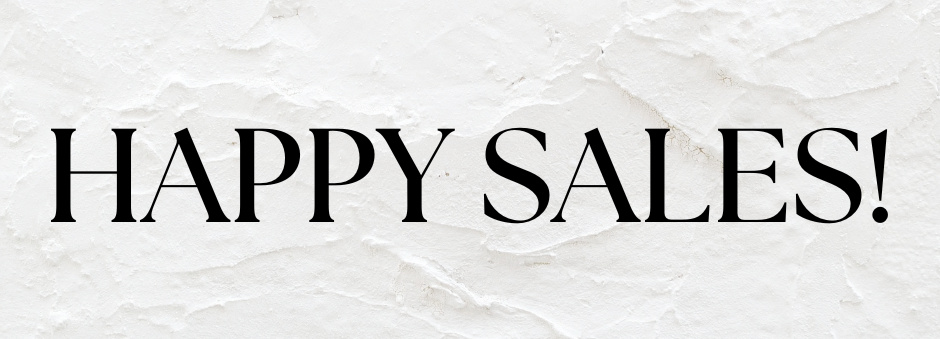
Comment créer une enchère sans réserve
Lorsque vous annoncez un article que vous avez l'intention de vendre sans réserve , vous devez savoir certaines choses.
1. Créer un article
Tout d'abord. Accédez à votre tableau de bord vendeur et cliquez sur l’option Vendre un article . Vous êtes maintenant prêt à créer votre annonce.
Choisissez le modèle que vous avez créé pour votre article (le cas échéant) ;
Choisissez la catégorie - c'est l'étape la plus importante lors de la création de votre annonce : vous devez sélectionner la catégorie Sans réserve pour que votre article puisse être répertorié dans notre section Sans réserve .

2. Détails de l'annonce
L'étape suivante consiste à choisir le type d'objet : Enchères .

3. Détails des prix
Lorsque vous proposez un article sans réserve, fixez le prix de départ à 1 $. Le prix de réserve sera de 0 $.
Attention : quand vous mettez en vente un article aux enchères , une fois l'enchère terminée et qu'aucune enchère n'a été placée sur celui-ci, l'article sera remis en vente en tant qu'article du catalogue .
Le prix utilisé pour l' article du catalogue dépendra du type d'enchère :
Enchères sans réserve - le prix catalogue sera l'enchère de départ (1 $).
Enchères avec set de réserve - le prix catalogue sera le prix de réserve.
Vous êtes prêt !
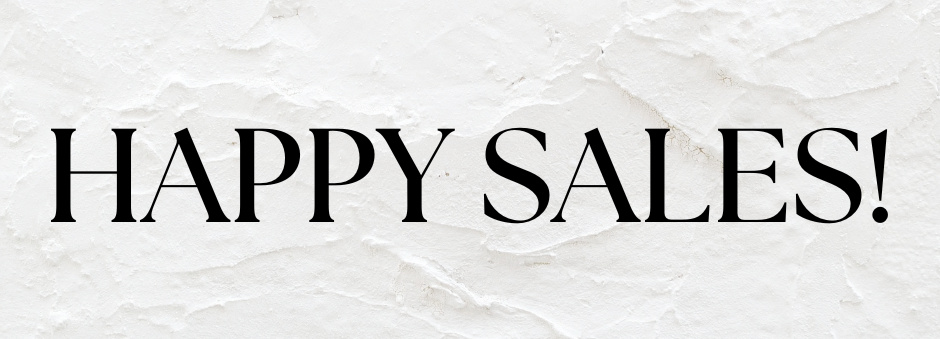
Cet article a-t-il été utile?
1 personne a trouvé cet article utile